Агуулгын хүснэгт
Таны хурдан хариулт:
Хэн нэгнийг блоклохгүйгээр нуухын тулд түүний чатыг хангамжаас устгаж, найзын жагсаалтаас хасна уу.
Та нууцлах боломжгүй. Snapchat дээр хэн нэгэнтэй шууд харилцаж болно, гэхдээ чатын тохиргоог тухайн хүнийг харж, блоклосны дараа болгон өөрчилснөөр үүнийг нуух боломжтой.
Профайлаа нээгээд чат хэсэг рүү ороод, найз нөхдийнхөө аль нэгийг нь товшоод барина уу. чат болон Чатын тохиргооноос үүнийг Үзсэний дараа болгон өөрчил. Мөн чатыг нууцаар харах алхмууд бас бий.
Хүнийг блоклохын тулд найзынхаа профайлыг нээж, Гурван цэг дээр товшоод "Найрамдал удирдах" хэсгээс "Блоклох" гэснийг товшино уу. Та дараа нь түүний блокыг тайлж, түүнтэй дахин чатлах боломжтой.
Харилцан яриаг ил болгохын тулд тэдний илгээсэн мессежийг хадгалаад, блоклосон бол түүнтэй чатлаж эхлээрэй.
Та хэд хэдэн алхам хийж болно. Snapchat дээрх нууц чатуудыг харахын тулд дагана уу.
Snapchat дээрх чатыг хэрхэн нуух вэ:
Үүнийг хийхийн тулд дараах аргуудыг дагана уу:
1. Тохируулга Үзсэний дараа устгах
Хэрэв та үзсэнийхээ дараа найзтайгаа Snapchat чатын тохиргоогоо хийвэл таны илгээсэн болон илгээсэн бүх мессежүүд чатаас устах болно (хэрэв та чатыг хадгалаагүй бол).
Энэ нь бас найзуудтайгаа яриагаа нуух сайн арга юм. Одоо "Харсны дараа" сонголтыг идэвхжүүлэхийн тулд:
🔴 Дараах алхамууд:
Алхам 1: Snapchat програмыг нээгээд өөрийн хаяг руу нэвтэрнэ үү. данс, болонSnapchat-ийн үндсэн дэлгэцээ оруулна уу.
Алхам 2: Дараа нь профайлынхаа зураг дээр дарж, өөрийн профайл руу ороод, хуудсыг доош гүйлгээд "Миний найзууд" хэсэг рүү очно уу.


Алхам 3: Дараа нь найз нөхдийнхөө нэр дээр дарснаар та чат руу шилжих болно, эсвэл та Snapchat-н нүүрэн дээр баруун шударч болно. дэлгэц. Энэ тохиолдолд таныг чатын дэлгэц рүү дахин чиглүүлэх болно.

Алхам 4: Одоо та "Харсаны дараа" сонголтыг бие даасан чат дэлгэц дээр харах боломжтой. Та үүнийг идэвхжүүлэх ёстой тул сонголт дээр дарна уу (хэрэв та хүнтэй анх удаа чатлах гэж байгаа бол).
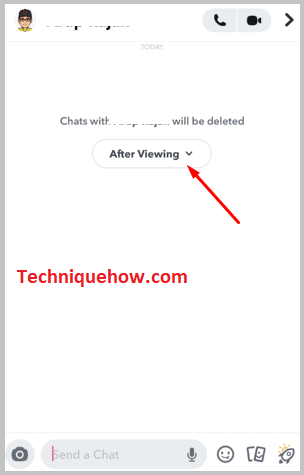
Хэрэв та тэр хүнтэй аль хэдийн яриа өрнүүлсэн бол түүний чатыг нээж, профайлынх нь нэрийг товшоод Гурван цэгийг сонгоно уу. Дараа нь "Чатуудыг устгах..." гэснийг товшоод "Харсны дараа" гэж тохируулна уу.
2. Тухайн хүнийг блоклох
Snapchat дээр хэн нэгэнтэй ярилцаж байгааг нуухын тулд түүнийг блоклох нь бас сайн сонголт юм. Хэрэв та тэр хүнийг блокловол тэр даруй таны чат болон Миний найзуудын жагсаалтаас хасагдах болно. Тиймээс тэд жагсаалтаас нуугдах болно. Та дараа нь түүнийг блокоос гаргаж, найзаараа нэмж, дахин чатлаж эхлэх боломжтой. Одоо хийх эхний зүйл бол тухайн хүнийг блоклох гэсэн үг:
🔴 Дагах алхамууд:
Алхам 1: Апп-ыг ажиллуулаад өөрийн нэрээ оруулна уу. итгэмжлэл, Snapchat бүртгэл рүүгээ нэвтэрч, Snapchat-ийн үндсэн дэлгэц рүү орно уу.
Мөн_үзнэ үү: Snapchat дээрх цэнхэр тэмдэг нь юу гэсэн үг вэ - Үүнийг аваарайАлхам 2: Өөрийн профайл дээр товшино уу.Зүүн дээд буланд байгаа аватарыг сонгоод "Миний найзууд" хэсэгт очно уу.


Алхам 3: Блоклохыг хүссэн найзынхаа нэрийг сонгоод товшиж, чатыг нь нээнэ үү.

Алхам 4: Одоо түүний нэр дээр товшоод профайлыг нь оруулаад баруун дээд буланд байрлах Гурван цэг сонголтыг сонгоод Найрамдалыг удирдах гэснийг сонгоно уу.
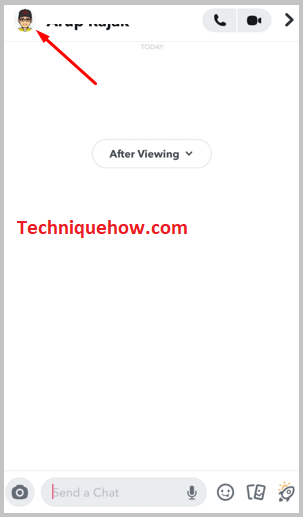
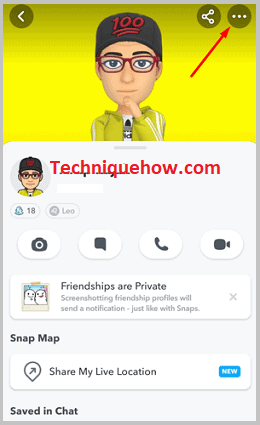
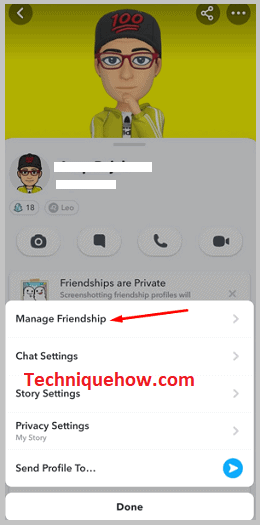
5-р алхам: Дараа нь Блок дээр товшоод дахин Блок дээр дарж баталгаажуулна уу.
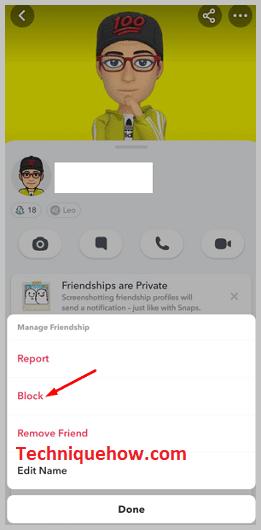
( Миний найзуудаас хэсэгт, хэрэв та тэдний нэрийг барьж байвал "Нөхөрлөлийг удирдах" сонголтыг бас авах болно. )
3. Snapchat Chat Hider
ЧАТ-ыг НУУХ Хүлээгээрэй, энэ ажиллаж байна...🏷 Одоо тухайн хүний блокыг тайлахын тулд:
🔴 Дараах алхамууд:
Алхам 1: Профайл хуудсаа нээгээд, баруун дээд буланд байгаа Тохиргооны дүрс дээр товш.
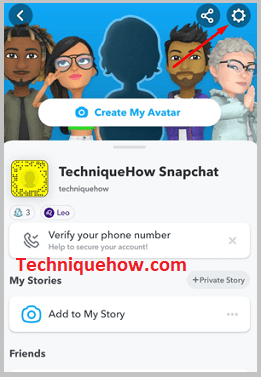
Алхам 2: Эндээс хуудасны доод хэсэгт очиход та Блоклогдсон сонголтыг харах боломжтой.
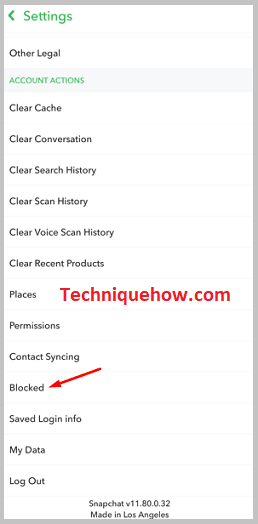
3-р алхам : Хэсгийг нээгээд тухайн хүний нэрний хажууд байгаа '×' дүрс дээр товшоод түүнийг блокоос гаргана уу.
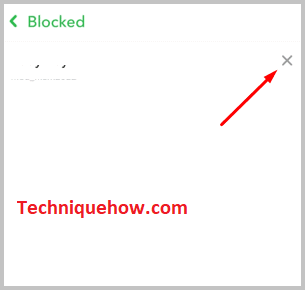
Алхам 4: Одоо түүний нэрийг Snapchat дээрээс хайж олоод, найзаараа нэмээд дахин чатлаж болно.
Байнга асуудаг Асуулт:
1. Snapchat дээрх яриаг хэрхэн ил гаргах вэ?
Хэрэв та Snapchat дээрх харилцан яриаг ил гаргахын тулд, хэрэв та тухайн хүнийг харилцан яриаг нуухыг нь хориглосон бол блокоос гаргаж, түүнийг найзаараа нэмээд дахин чатлаж эхлэх ба чатын тохиргоог "Харсны дараа" гэж тохируулсан бол, дараа нь өөрчил'Үзсэнээс хойш 24 цагийн дараа' руу шилжүүлж, тэдний илгээсэн чатыг хадгалснаар та хэн нэгэнтэй хийсэн яриаг нуух боломжтой.
2. Snapchat дээр хэн нэгнийг блоклохгүйгээр хэрхэн нуух вэ?
Хэн нэгнийг Snapchat дээр блоклохгүйгээр нуухын тулд та хоёр зүйлийг хийж болно: найзаа чатын жагсаалтаас хасч, найзын жагсаалтаас хасна уу.
Мөн_үзнэ үү: Миний ойролцоох Snapchat хэрэглэгчид: Миний ойролцоох хүмүүсийг хэрхэн олох вэТүүнийг чатын жагсаалтаас хасахын тулд Snapchat болон энэ хүний чат дээрх чат хэсгийг нээгээд, түүний профайл дээр товшоод, Гурван цэг дээр товшоод Чатын тохиргоог сонгоод "Чатын хангамжаас устгах" сонголтыг товшино уу. Түүнийг Найзуудын жагсаалтаас хасахын тулд "Миний найзууд" хэсэг рүү ороод тухайн хүний нэр дээр удаан дарж, "Нөхөрлөлийг удирдах" хэсгээс "Найзыг устгах" гэснийг сонгоно уу.
3. Snapchat дээр хэн нэгнийг хэрхэн архивлах вэ?
Snapchat-ийн сервер дээр Архивлах сонголт байхгүй тул та найзаа Snapchat дээр шууд архивлах боломжгүй. Гэхдээ ямар нэгэн заль мэхийг ашигласнаар та үүнийг хийж чадна, учир нь хэрэглэгч ямар ч мэдэгдэл авах боломжгүй эсвэл архивын жагсаалтад байгаа хүний түүхийг харж чадахгүй.
Таны хийж чадах зүйл бол зүүн дээд булангаас өөрийн профайл руу ороод, дараа нь Миний Найзуудыг сонгох явдал юм. Энэ хэсгийг нээсний дараа тэнд байгаа найзуудынхаа жагсаалтыг харах боломжтой. Одоо архивлахыг хүссэн хүнээ тодорхойлж, түүний профайлын нэрийг удаан дарахад дараах цонх гарч ирнэ:
- Өгүүллийн тохиргоог товшоод, Өгүүллийн мэдэгдлийг унтрааж, Дууг хаах горимыг асаана уу. Өгүүллийн сонголт. Дараа ньИнгэснээр та түүний түүхийг цаашид харах боломжгүй болно.
- Мөн гарч ирэх сонголтуудаас Chat Settings-г товшоод, Chat Feed-ээс Clear-ийг сонгоно уу. Энэ нь таны чатын жагсаалтаас тухайн хүний нэрийг арилгах болно.
Эдгээр хоёр заль мэхийг ашигласнаар та энэ хүнийг Snapchat-аас архивлах боломжтой.
